马上春节啦!年三十除了集卡抢红包,还要“拜年送祝福”。

千篇一律的“祝福短信”没新意,不如试试自制一张图文并茂的“贺年卡”。
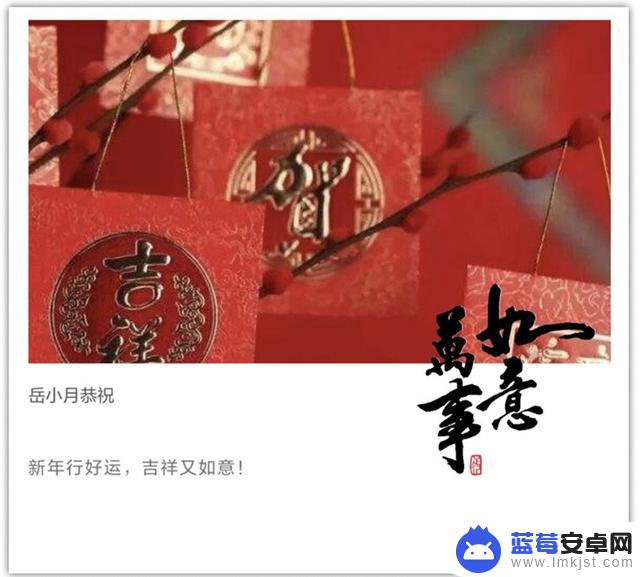
拿张喜庆的照片,加上祝福语,用手机几分钟就搞定,专属、好看,还特别。

方法有易有难,为了让更多伙伴可以轻松制作,小月分享一种相对简单,可一键插入现成“祝福”文字的方法。
最简单的方法,直接插入软件自带的文字模板“贺新年”。

利用软件现成的文字模板,加上留白边框的祝福卡。
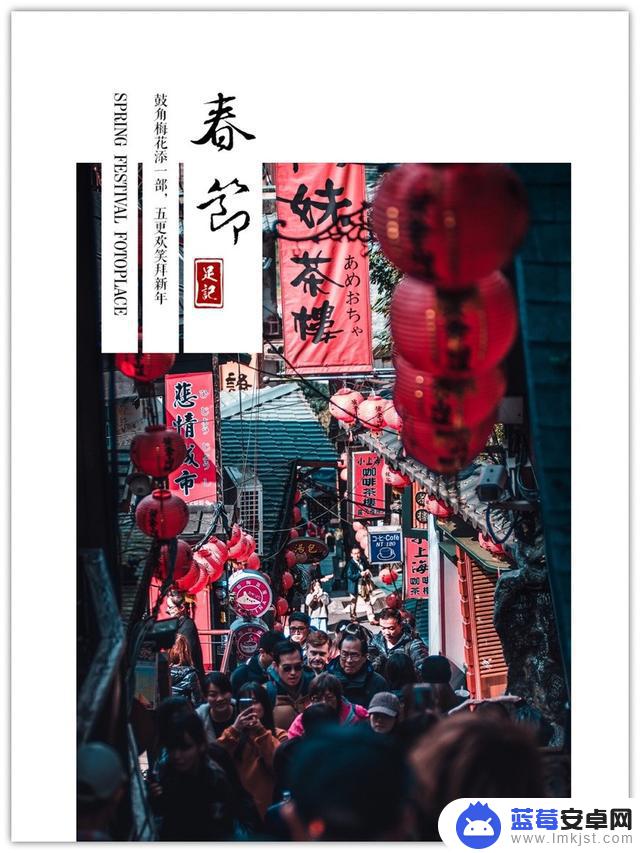
这种图文相对复杂些,除了用软件现成模板外,还可以加上一段自己的祝福语以及属名。
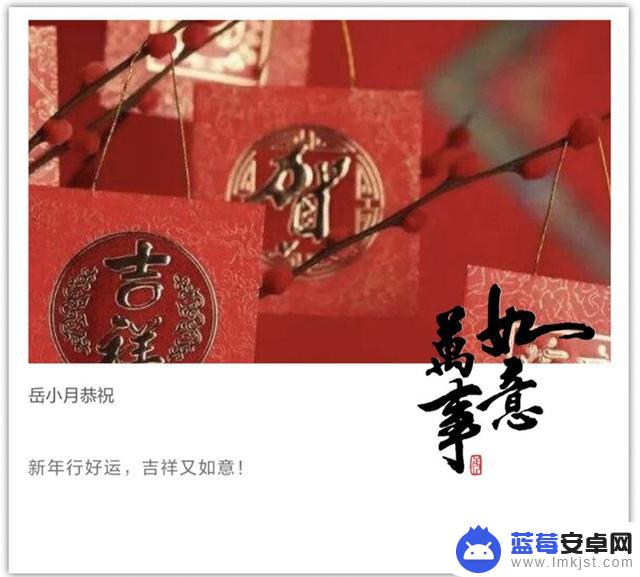
具体如何制作,小月整理成详细步骤,有兴趣的伙伴可以拿张照片试试看。
一、用什么手机APP?
足记,一款较早的文字编辑工具,其中“节日文字模板”很实用,最关键——简单易操作。
二、如何制作?咱们就以“自编字+留白”卡片为例,相对难一点,但学会了这种,其它两种方法都能制作。
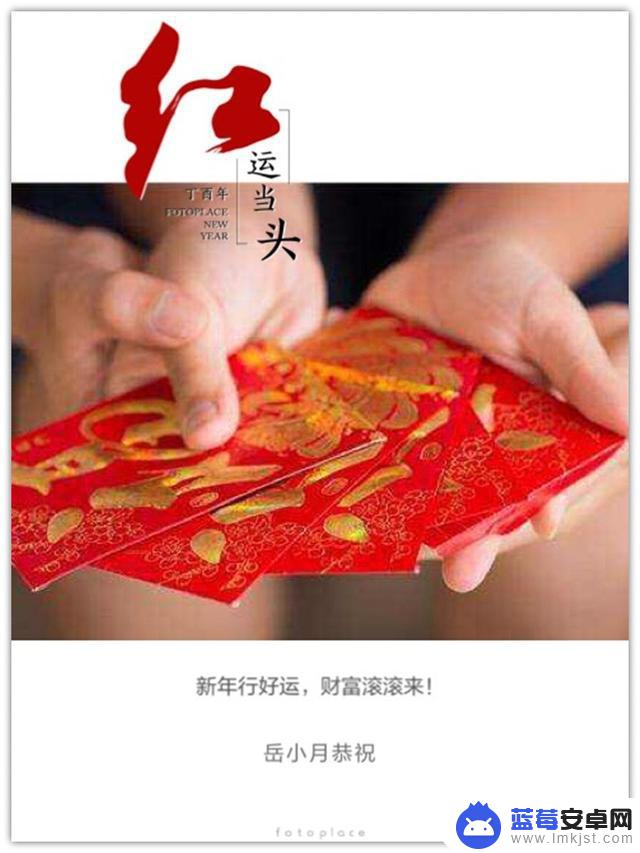
1-打开“足记”,点击开始按钮
2-点击“照片机”按钮,从手机相册找到原图
3-点击照片插入
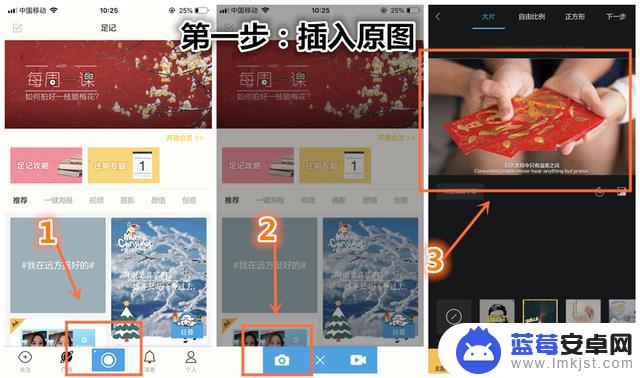
1-上方有3个比例“大片、自由尺寸、正方形”,根据情况选择适合的比例
2-此处我们选择“自由比例”(可以此比例上直接加字)
3-如想加白边,则两手指同时点击缩放原图,可任意调整
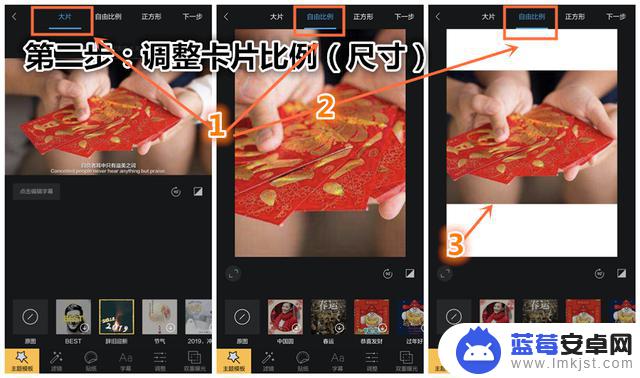
1-点击“贴纸”
2-继续点击“贴纸库”
3-上方有多个项目,我们选择“节日”
4-从现在贴纸中选择适合的模板,点击即插入到图片(可移动,缩放大小)
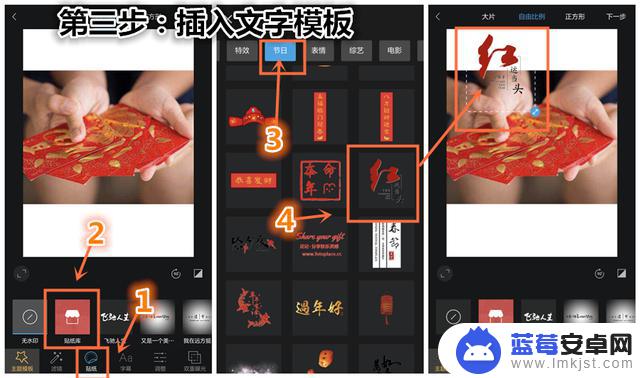
1-选择“字幕”
2-选择“黑色文字”(可根据实际情况选择其它文字模式)
3-输入“自缩文字”
4-点击“确定”
5-可以反复插入几行文字
6-点击“下一步”,然后点击“发布”即成功保存至手机相册。
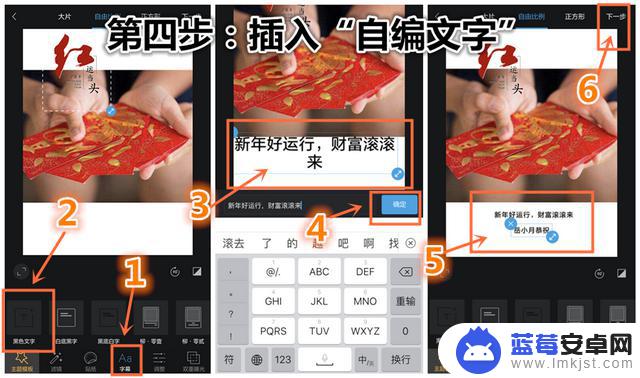
以上,我们通过详细的四步完成了一张“新春祝福”卡片。掌握了每个工具的用法,就可以按自己的想法快速制作啦!

文|岳小月 图片素材|来自网络
想了解更多手机摄影技巧,创意后期。欢迎点赞,留言,转发,您的“关注”是对小月最大鼓励!顺祝伙伴们新年快乐!
以上就是苹果手机祝福卡设置的全部内容,希望可以帮助到大家!









